遇到浏览器侧边栏的问题?Microsoft Edge 浏览器提供了 Edge 栏,这是一个方便的功能,可快速访问常用的网络工具。然而,如果您遇到无法打开 Edge 栏的问题,可能是由于各种原因造成的。本文将深入探讨导致 Edge 栏无法打开的潜在原因,并为您提供逐步指南,引导您解决此问题,确保您充分利用这一宝贵的浏览器功能。
第一步:首先双击打开【Microsoft edge】浏览器(如图所示)。
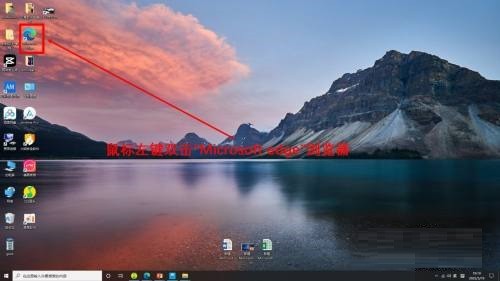
第二步:点击三点按钮(如图所示)。
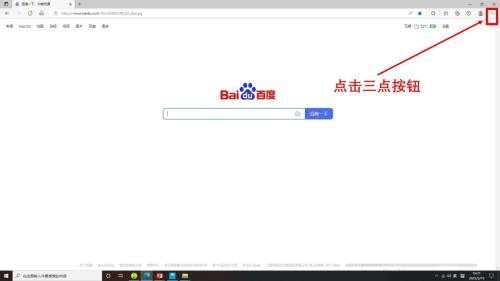
第三步:点击【设置】(如图所示)。
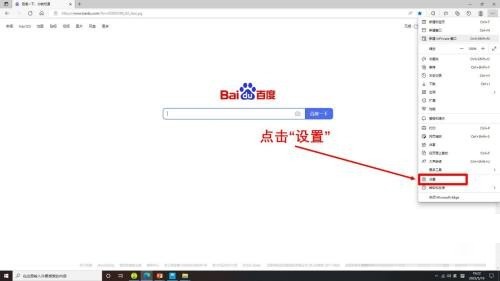
第四步:点击【edge栏】(如图所示)。
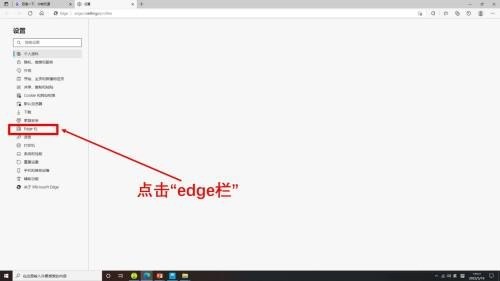
第五步:点击【打开edge栏】按钮(如图所示)。
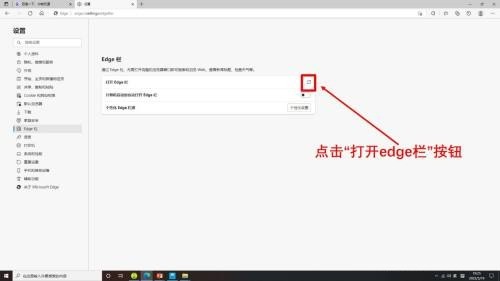
第六步:Microsoft edge浏览器打开edge栏完成(如图所示)。
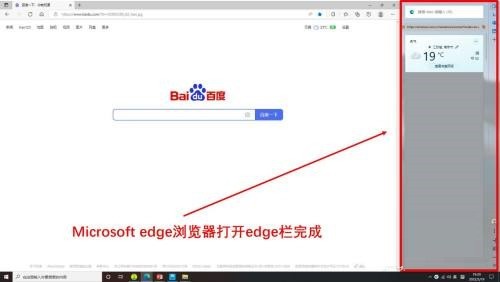
以上是Microsoft Edge浏览器怎么打开edge栏 Microsoft Edge浏览器打开edge栏教程的详细内容。更多信息请关注PHP中文网其他相关文章!




